برخی از اپلیکیشنها جهت اجرا و عملکرد صحیح، به نسخه خاصی از جاوا (Java) نیاز دارند. جهت تشخیص نسخه جاوا در ویندوز 10 خود میتوانید از رابط کاربری گرافیکی و یا دستورات خطی استفاده کنید. در ادامه قصد داریم که شیوه انجام این کار در هر دو روش را برای شما بازگو کنیم.
تشخیص نسخه جاوا در ویندوز 10 با استفاده از رابط گرافیکی
اگر با محیط Command Prompt چندان راحت نیستید، آنگاه میتوانید از ابزار About Java استفاده کرده تا بدین ترتیب بتوانید نسخه جاوای نصب شده خود را تشخیص دهید.
در این رابطه باید به منوی استارت رفته، عبارت “About Java” را تایپ و در ادامه بر روی اولین نتیجه، کلیک کنید.
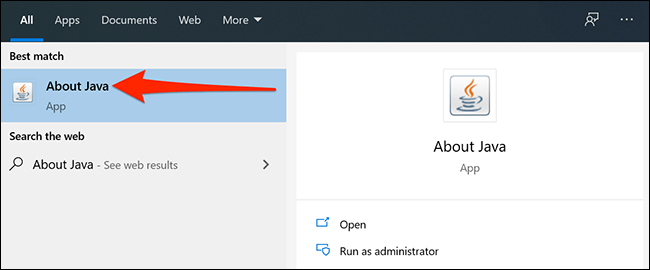
در ادامه میتوانید در خط اول، نسخه جاوای نصب شده بر روی ویندوز 10 خود را مشاهده کنید.
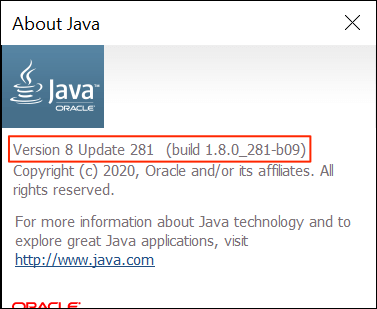
اگر نتوانستید که About Java را در منوی استارت پیدا کنید، آنگاه در عوض باید عبارت “Configure Java” را جستوجو کنید. پس از کلیک بر روی نتیجه درست، در ادامه و در صفحه جدید باید بر روی “About” کلیک کرده تا بتوانید نسخه جاوای خود را مشاهده کنید.
نکته: اگر About Java و یا Configure Java را مشاهده نکردید، آنگاه میتوان گفت که به احتمال زیاد، هیچ نسخهای از جاوا را بر روی کامپیوتر خود نصب نکردهاید. در این صورت میتوانید از طریق این لینک، به نصب جاوا بر روی کامپیوتر خود بپردازید.
این مطلب را نیز بخوانید: چگونه از رجیستری ویندوز خود، بکاپ تهیه کنیم؟
تشخیص نسخه Java با استفاده از Command Prompt
از طریق Command Prompt نیز میتوانید نسخه جاوای نصب شده بر روی کامپیوتر خود را تشخیص دهید.
جهت شروع باید به منوی استارت رفته و سپس عبارت “Command Prompt” را تایپ کنید. در ادامه باید بر روی اپلیکیشن Command Prompt که در میان نتایج ظاهر شده، کلیک کنید.
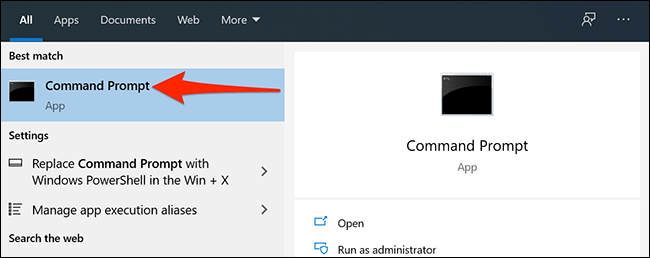
پس از باز شدن Command Prompt باید دستور زیر را وارد کرده و سپس کلید “Enter” را فشار دهید:
در ادامه میتوانید عبارت “Java version” و همچنین اعدادی را در کنار آن، مشاهده کنید. این اعداد همان نسخه جاوای نصب شده بر روی ویندوز 10 شما هستند.
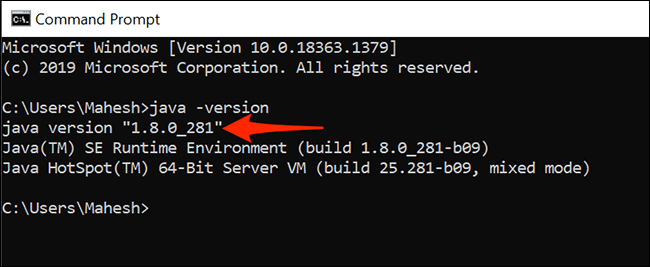
اگر در Command Prompt عبارت “Java is not recognized as an internal or external command” را مشاهده کردید، آنگاه احتمالا بدین دلیل است که متغیرهای سیستمی بهدرستی تنظیم نشده و یا اینکه هیچ نسخهای از جاوا را بر روی کامپیوتر خود، نصب نکردهاید. به احتمال زیاد با نصب مجدد جاوا میتوانید این مشکل را نیز حل کنید.

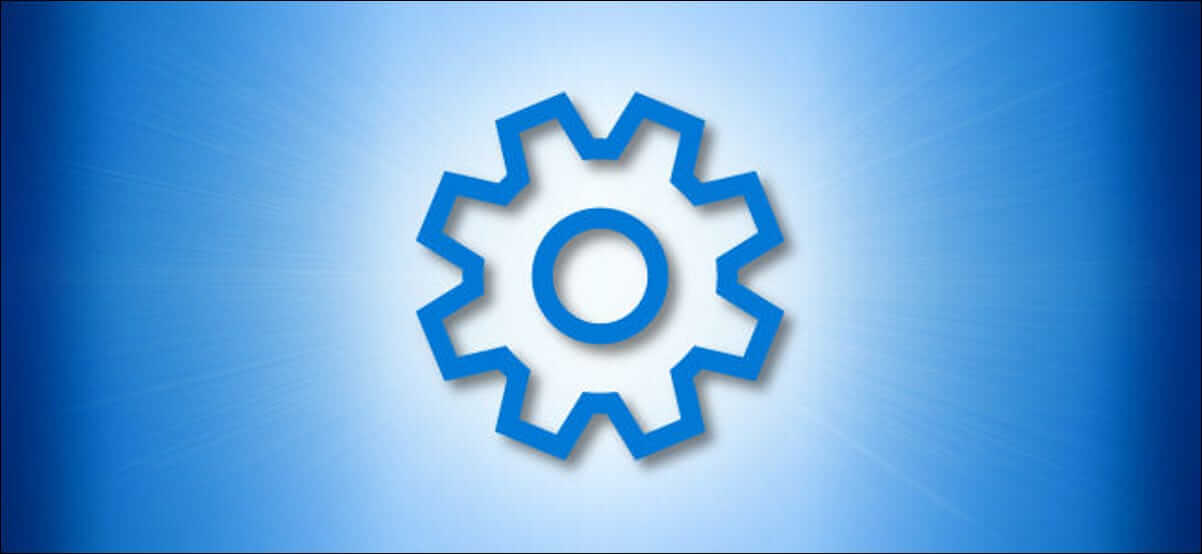


ویندوزتونو همیشه ابدیت کنید دیگه لازم نیست نگران این نرم افزارای جانبی باشید
Java واسه ویندوز ۱۰ اتوماتیک نصب میشه ولی ویندوزهای ۷ و ۸.۱ ممکنه نداشته باشن
خیلی از مشکلات اجرای نرم افزارها مربوط به نصب نبودن جاواس